如何解除u盘被写保护 u盘怎么解除写保护状态
时间:2021-07-12作者:xinxin
u盘不仅能够进行文件的传输,同时也可以对电脑进行安装系统,只需要将u盘设置成启动盘就可以了,然而最近有些用户在进行u盘的文件传输是,却遇到了被写保护的提示,导致无法正常打开,那么如何解除u盘被写保护呢?下面小编就来告诉大家u盘解除写保护状态设置方法。
具体方法:
1、首先在电脑上选择需要去除“写保护”的U盘盘符,右键鼠标展开功能菜单。
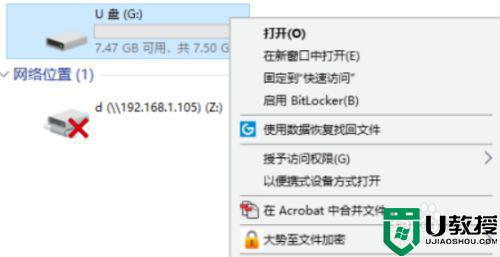
2、在弹出的菜单选项中,点击最后一项,选择“属性”进入U盘属性设置。
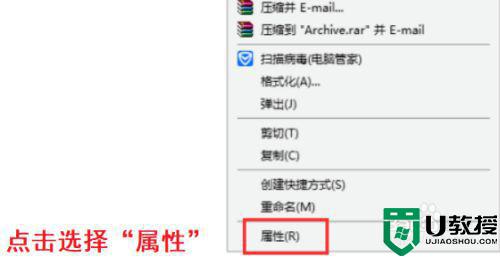
3、在U盘属性设置页面中,选择“安全”这一选项进入U盘权限管理页面。
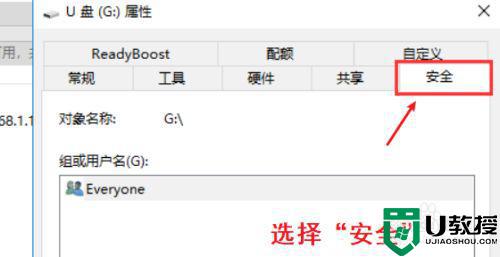
4、在U盘权限管理页面中,选择对“everyone”权限进行更改,点击“编辑”进入权限编辑页面。
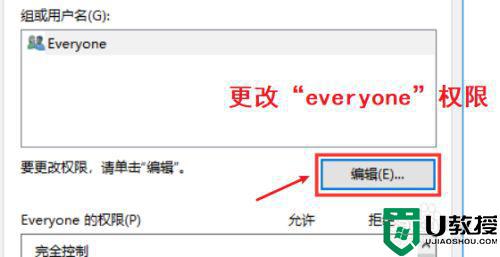
5、在权限编辑页面中,将“完全控制”这一权限勾选“允许”然后点击“确定”后即可成功去除U盘写保护。这就是U盘去除写保护的方法。
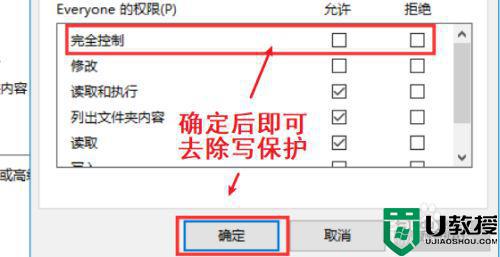
以上就是关于u盘解除写保护状态设置方法了,有需要的用户就可以根据小编的步骤进行操作了,希望能够对大家有所帮助。


